प्रश्न
समस्या: YouTube पर "एक त्रुटि हुई, कृपया बाद में पुन: प्रयास करें" समस्या को कैसे ठीक करें?
हे लोगों, कभी-कभी, जब मैं YouTube पर एक वीडियो देखना चाहता हूं, तो वीडियो बंद हो जाता है, एक त्रुटि संदेश पॉप अप होता है: "एक त्रुटि हुई, कृपया बाद में पुन: प्रयास करें। और अधिक जानें।" कुछ मामलों में, एक अतिरिक्त प्लेबैक आईडी कोड प्रकट होता है। वेब पेज को रीफ्रेश करने के बाद, समस्या गायब हो जाती है। यह तब भी होता है जब मैं Youtube पर कुछ खोजने की कोशिश करता हूं। मामला मेरे मन में उठने लगा है। मैं आपकी सलाह की सराहना करूंगा।
हल उत्तर
"एक त्रुटि हुई, कृपया बाद में पुन: प्रयास करें" YouTube त्रुटि एक सामान्य घटना है, चाहे कोई भी ऑपरेटिंग सिस्टम क्यों न हो[1] या वेब ब्राउज़र का उपयोग किया जाता है। सामान्य तौर पर, 30 सेकंड या इसके बाद, प्लेबैक जारी रहता है और आप वांछित वीडियो देख सकते हैं, लेकिन यह अभी भी एक कष्टप्रद मुद्दा है। इस समस्या और विभिन्न समाधानों के कारण कई अलग-अलग कारण हैं।
सबसे पहले, आपको यह ध्यान रखना चाहिए कि YouTube एक अत्यधिक लोकप्रिय वीडियो स्ट्रीमिंग साइट है, जिस पर हर दिन लाखों विज़िटर आते हैं, इसलिए इसमें कोई आश्चर्य की बात नहीं है कि कभी-कभी यह त्रुटि में चला जाता है। यदि आप किसी वीडियो को खोजने का प्रयास कर रहे हैं, तो YouTube पर "एक त्रुटि हुई, कृपया बाद में पुन: प्रयास करें" दिखाई देता है, डिवाइस को पुनरारंभ करके इस गड़बड़ी को हल करने का प्रयास करें।
ज्यादातर मामलों में, एडब्लॉक प्रोग्राम और ब्राउज़र एक्सटेंशन के कारण यूट्यूब त्रुटियां और अन्य फ्लैशप्लेयर या वीडियो प्लेबैक समस्याएं दिखाई देती हैं। YouTube पर हाल ही की रिपोर्ट में Reddit में एक त्रुटि हुई प्लेबैक आईडी,[2] दिखाएँ कि लोग "एक त्रुटि हुई, कृपया बाद में पुनः प्रयास करें" के साथ समस्या से छुटकारा पाने में कामयाब रहे। और अधिक जानें।" ऐसे कार्यक्रमों को अक्षम करने या विशेष वैयक्तिकृत विज्ञापन सुविधाओं को बदलने से त्रुटि।
YouTube एक ऐसा मंच है जो विज्ञापन से होने वाली आय पर आधारित है, इसलिए विज्ञापन दिखाने वाले रचनाकारों के लिए विज्ञापन दिखाना विशेष रूप से महत्वपूर्ण है वे इस तरह से और मंच के प्रबंधकों के लिए भुगतान करते हैं, ताकि वे अन्य सुविधाओं की पेशकश कर सकें और मंच में सुधार कर सकें कुल मिलाकर।
स्क्रीन पर दिखाई देने वाली त्रुटि एक विशेष प्लेबैक आईडी त्रुटि कोड दिखा सकती है। चूंकि समस्या ओएस के लिए विशिष्ट नहीं है, आप मैक या विंडोज डिवाइस पर इस प्लेबैक आईडी त्रुटि Youtube को देख सकते हैं। साथ ही, मोबाइल फ़ोन YouTube ऐप का उपयोग करते समय समस्याओं में भाग लेना संभव है।
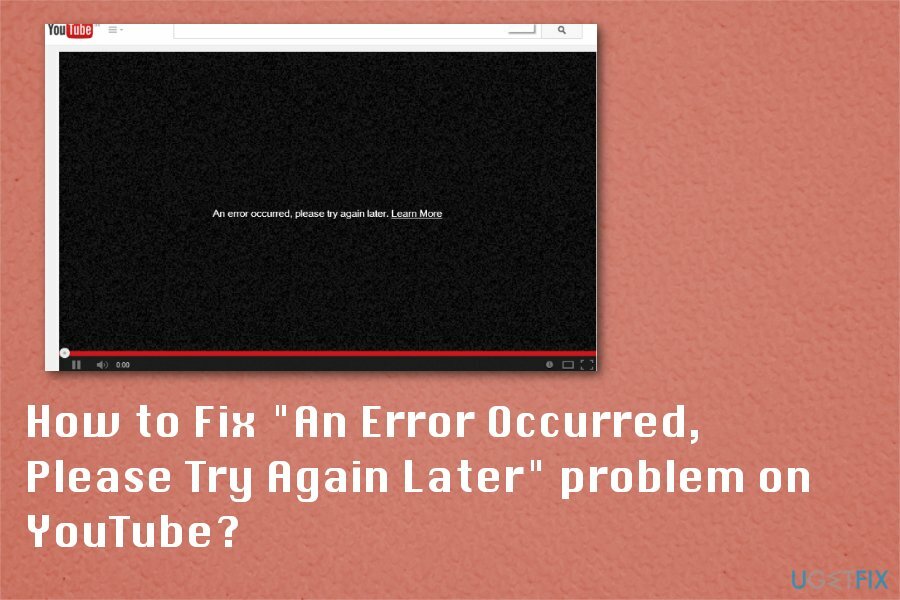
ऐसा क्यों होता है इसके कई कारण हैं। YouTube एक त्रुटि हुई प्लेबैक आईडी 2020 समस्या अभी भी उपकरणों को प्रभावित कर रही है और उपयोगकर्ताओं को वेब पर सामग्री तक पहुंचने से रोक रही है।
हालाँकि, दूसरा संभावित कारण है कि आप इस त्रुटि के कारण Youtube का ठीक से उपयोग नहीं कर सकते हैं – the सिस्टम पर स्थापित भ्रष्ट शॉकवेव फ्लैश ऐड-ऑन, पुराने ऑडियो ड्राइवर या YouTube वेब पेज लिपियों इस मामले में, आपको इन ड्राइवरों की जांच करनी चाहिए और सुनिश्चित करना चाहिए कि वे अपडेट हैं।[3] अंत में, "एक त्रुटि हुई, कृपया बाद में फिर से प्रयास करें" मुद्दा Youtube के सर्वर या Google के, जो कि Youtube का वर्तमान स्वामी है, मुद्दों से संबंधित हो सकता है।
और कभी-कभी ब्राउज़र पर विभिन्न प्लेबैक त्रुटियां दिखाई देती हैं जिनमें कुछ फ़ाइलें दूषित और अनुपलब्ध होती हैं। आपके द्वारा उपयोग किए जाने वाले वेब ब्राउज़र या उन सभी को पुनर्स्थापित करना इसके लिए और आपके ऑनलाइन समय से संबंधित अन्य मुद्दों के लिए सहायक हो सकता है। वेब ब्राउज़र को फिर से स्थापित करके आप स्वचालित रूप से उपयोगकर्ताओं की कुकीज़ और कैश्ड डेटा को हटा देते हैं, इसलिए आप अन्य संभावित समाधानों के लिए कुछ समय बचाते हैं।
"एक त्रुटि हुई, कृपया बाद में पुन: प्रयास करें" YouTube त्रुटि को कैसे ठीक करें
क्षतिग्रस्त सिस्टम को ठीक करने के लिए, आपको का लाइसेंस प्राप्त संस्करण खरीदना होगा रीइमेज रीइमेज.
जैसा कि आप देख सकते हैं, विशेषज्ञों ने इस त्रुटि से संबंधित कई मुद्दों का पता लगाया है, इसलिए हमने कई प्रदान करने का प्रयास किया "एक त्रुटि हुई, कृपया बाद में पुन: प्रयास करें" संदेश से संबंधित समस्याओं को हल करने में आपकी सहायता के लिए चरण-दर-चरण मार्गदर्शिकाएँ यूट्यूब। हालांकि, शुरू करने से पहले, इसके साथ एक पूर्ण स्कैन करें रीइमेजमैक वॉशिंग मशीन X9 यह सुनिश्चित करने के लिए कि आपके सिस्टम पर कोई मैलवेयर तो नहीं है। हैकर्स कितनी चतुराई से इसे इंस्टॉल करते हैं, इसे ध्यान में रखते हुए,[4] Youtube वीडियो त्रुटियों से छुटकारा पाने के लिए एक पूर्ण सिस्टम स्कैन आपकी प्राथमिकता होनी चाहिए। यूट्यूब स्क्रीन लॉकर इस मामले के लिए एक आदर्श उदाहरण है।
यदि आपने पहले ही सिस्टम की जाँच कर ली है, तो आगे बढ़ें:
यदि सभी प्रकार के ब्राउज़रों में समस्या फिर से आती है तो अपने इंटरनेट सेवा प्रदाता राउटर को पुनरारंभ करें
क्षतिग्रस्त सिस्टम को ठीक करने के लिए, आपको का लाइसेंस प्राप्त संस्करण खरीदना होगा रीइमेज रीइमेज.
यदि वही वीडियो लोड नहीं होता है लेकिन वेब पेज को रीफ्रेश करने या कई घंटों के बाद यूट्यूब से कनेक्ट होने के बाद चलना शुरू हो जाता है, तो समस्या अटके हुए कार्यक्रमों से संबंधित हो सकती है। इस मामले में, सबसे आसान समाधान चुनें - राउटर डिवाइस को पुनरारंभ करें। पर क्लिक करें बिजली का बटन प्रति इसे बंद करें. लगभग 30 सेकंड तक प्रतीक्षा करें और डिवाइस को फिर से चालू करें।
YouTube को ठीक करने के लिए वेब ब्राउज़र को पुनर्स्थापित करना एक त्रुटि हुई प्लेबैक आईडी समस्या
क्षतिग्रस्त सिस्टम को ठीक करने के लिए, आपको का लाइसेंस प्राप्त संस्करण खरीदना होगा रीइमेज रीइमेज.
- दबाओ विंडोज़ कुंजी तथा आर एक ही समय में।
- कब संवाद चलाएँ ओपन टाइप एक ppwiz.cpl और दबाएं दर्ज।
- कब कार्यक्रमों और सुविधाओं विंडो खुलती है, सूची में नीचे स्क्रॉल करें और वह ब्राउज़र ढूंढें जिसे आप पुनः इंस्टॉल करना चाहते हैं।
- ब्राउज़र का चयन करें और चुनने के लिए राइट-क्लिक करें स्थापना रद्द करें।
- स्क्रीन पर दिए गए चरणों का पालन करें और फिर आधिकारिक स्रोत से ब्राउज़र को फिर से डाउनलोड करें।
"एक त्रुटि हुई, कृपया बाद में पुन: प्रयास करें" को ठीक करने के लिए ब्राउज़िंग डेटा साफ़ करें
क्षतिग्रस्त सिस्टम को ठीक करने के लिए, आपको का लाइसेंस प्राप्त संस्करण खरीदना होगा रीइमेज रीइमेज.
राउटर को रिबूट करने के बाद आप ऐसा कर सकते हैं।
- अपने ब्राउज़र के आधार पर, पर क्लिक करें मेन्यू आइकन आमतौर पर ब्राउज़र के ऊपरी दाएं कोने में पाया जाता है।
- फिर दर्ज करें ब्राउज़िंग इतिहास और पता लगाओ समस्त ब्राउज़िंग डेटा साफ़ करें.
- आप एक पूर्ण ब्राउज़र रीसेट का विकल्प भी चुन सकते हैं। यह विकल्प नीचे दिखाई दे रहा है एडवांस सेटिंग.
Youtube को ठीक करने के लिए कुकीज़ और कैशे साफ़ करें एक त्रुटि हुई प्लेबैक आईडी सफारी
क्षतिग्रस्त सिस्टम को ठीक करने के लिए, आपको का लाइसेंस प्राप्त संस्करण खरीदना होगा रीइमेज रीइमेज.
- के पास जाओ इतिहास आपके ब्राउज़र का।
- उसके बाद चुनो समस्त ब्राउज़िंग डेटा साफ़ करें।
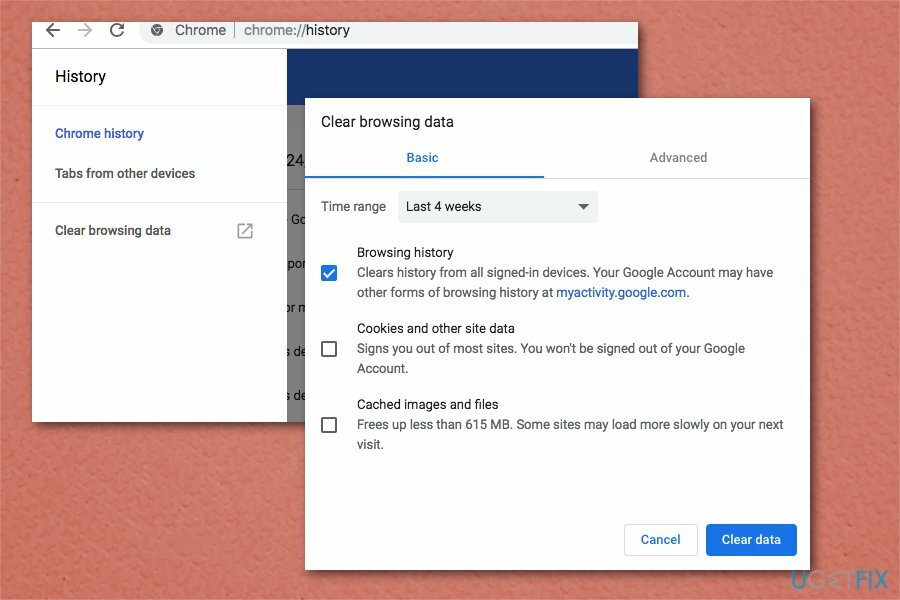
- उस डेटा का प्रकार चुनें जिसे आप साफ़ करना चाहते हैं और समय सीमा।
- ब्राउज़र को पुनरारंभ करें।
YouTube को ठीक करने के लिए DNS सेटिंग बदलें एक त्रुटि हुई प्लेबैक आईडी समस्या
क्षतिग्रस्त सिस्टम को ठीक करने के लिए, आपको का लाइसेंस प्राप्त संस्करण खरीदना होगा रीइमेज रीइमेज.
DNS, डोमेन नाम सेवा के लिए खड़ा है। इन सेटिंग्स को आपके ISP राउटर द्वारा नियंत्रित किया जाता है। वे सामान्य डोमेन नामों को एक एन्क्रिप्टेड संख्यात्मक कोड में बदल देते हैं। नियत संख्यात्मक शीर्षकों को संशोधित करने से अक्सर इंटरनेट कनेक्टिविटी समस्याओं को हल करने में मदद मिलती है। चूंकि वे प्रत्येक राउटर के लिए अलग हैं, इसलिए आप अपने राउटर के मॉडल के आधार पर उन्हें बदलने के तरीके के बारे में अधिक जानकारी प्राप्त कर सकते हैं।
फ़ायरफ़ॉक्स पर "इस साइट के बारे में भूल जाओ" विकल्प के साथ "एक त्रुटि हुई, कृपया बाद में पुनः प्रयास करें" को ठीक करें
क्षतिग्रस्त सिस्टम को ठीक करने के लिए, आपको का लाइसेंस प्राप्त संस्करण खरीदना होगा रीइमेज रीइमेज.
यह है एक बेहतरीन फ़ायर्फ़ॉक्स ब्राउज़र सुविधा जो आपको विशिष्ट वेबसाइटों के लिए कुकीज़, पासवर्ड और कैशे फ़ाइलों को हटाने की अनुमति देती है। इस तरह आप YouTube को ठीक कर सकते हैं वेब ब्राउज़र पर एक त्रुटि हुई प्लेबैक आईडी समस्या।
- अपना फ़ायरफ़ॉक्स खोलें और फिर ब्राउज़िंग इतिहास पर जाएँ। आप कीबोर्ड पर Ctrl+H या Mac पर Command + Y भी दबा सकते हैं।
- अपने ब्राउज़िंग इतिहास में Youtube खोजें और वेबसाइट से कोई भी लिंक खोजें।
-
दाएँ क्लिक करें और फिर चुनें इस साइट के बारे में भूल जाओ।
- पुनः आरंभ करें ब्राउज़र और एक Youtube वीडियो लोड करने का प्रयास करें।
शॉकवेव फ्लैश अक्षम करें और YouTube प्लेबैक त्रुटि को ठीक करें
क्षतिग्रस्त सिस्टम को ठीक करने के लिए, आपको का लाइसेंस प्राप्त संस्करण खरीदना होगा रीइमेज रीइमेज.
"एक त्रुटि हुई, कृपया बाद में पुन: प्रयास करें" त्रुटि कभी-कभी के कारण हो सकती है शीक्वेब फ़्लैश सहित ब्राउज़रों में फ़ायर्फ़ॉक्स.
- अपने फायरफॉक्स पर जाएं और टाइप करें: एड्रेस बार में एडॉन्स।
- के लिए जाओ प्लग-इन और शॉकवेव फ्लैश ढूंढें।
- ड्रॉप-डाउन मेनू में चुनें कभी सक्रिय न करें.
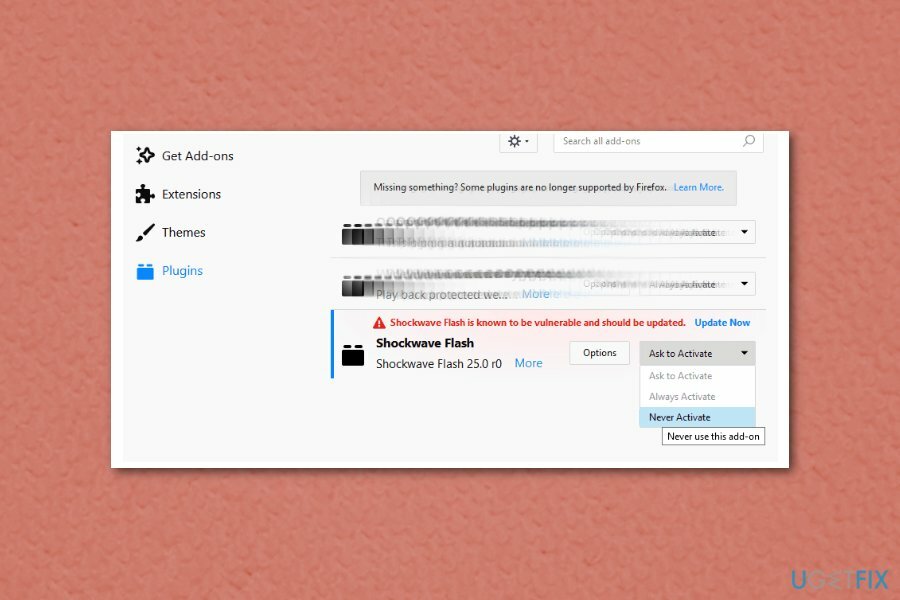
अन्य ब्राउज़रों के लिए: किसी भी ब्राउज़र पर शॉकवेव फ्लैश अक्षम करें। प्रक्रिया समान है।
"एक त्रुटि हुई, कृपया बाद में पुन: प्रयास करें" के लिए ऑडियो ड्राइवरों की जाँच करें
क्षतिग्रस्त सिस्टम को ठीक करने के लिए, आपको का लाइसेंस प्राप्त संस्करण खरीदना होगा रीइमेज रीइमेज.
आप ऑडियो ड्राइवरों को अपडेट करने का प्रयास कर सकते हैं। विंडोज 10 स्वचालित रूप से आवश्यक ऑडियो ड्राइवर स्थापित करता है। आप इसे मैन्युअल रूप से भी कर सकते हैं। आवश्यक संस्करण डाउनलोड करने के लिए अपने ऑडियो निर्माता के आधिकारिक वेब पेज पर जाएं। यदि आप सुनिश्चित नहीं हैं कि ऑपरेटिंग सिस्टम में कौन से विशेष ऑडियो ड्राइवर स्थापित हैं, तो दर्ज करें कंट्रोल पैनल और पता लगाओ डिवाइस मैनेजर. एक बार यह खुलने के बाद, बढ़ाएँ ऑडियो इनपुट और आउटपुट.
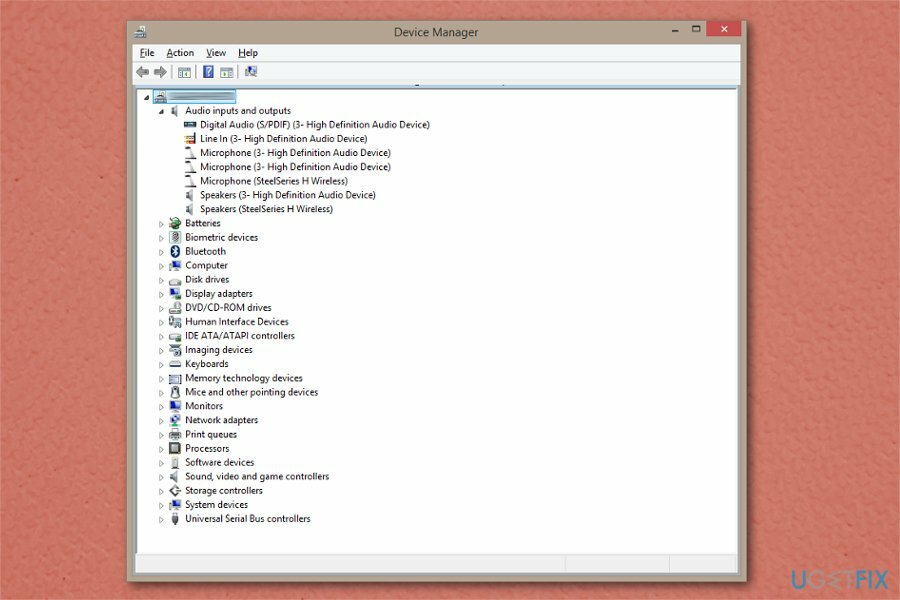
अपनी त्रुटियों को स्वचालित रूप से सुधारें
ugetfix.com टीम उपयोगकर्ताओं को उनकी त्रुटियों को दूर करने के लिए सर्वोत्तम समाधान खोजने में मदद करने के लिए अपना सर्वश्रेष्ठ प्रयास कर रही है। यदि आप मैन्युअल मरम्मत तकनीकों के साथ संघर्ष नहीं करना चाहते हैं, तो कृपया स्वचालित सॉफ़्टवेयर का उपयोग करें। सभी अनुशंसित उत्पादों का हमारे पेशेवरों द्वारा परीक्षण और अनुमोदन किया गया है। आप अपनी त्रुटि को ठीक करने के लिए जिन टूल का उपयोग कर सकते हैं, वे नीचे सूचीबद्ध हैं:
प्रस्ताव
अभी करो!
फिक्स डाउनलोड करेंख़ुशी
गारंटी
अभी करो!
फिक्स डाउनलोड करेंख़ुशी
गारंटी
यदि आप रीइमेज का उपयोग करके अपनी त्रुटि को ठीक करने में विफल रहे हैं, तो सहायता के लिए हमारी सहायता टीम से संपर्क करें। कृपया, हमें उन सभी विवरणों के बारे में बताएं जो आपको लगता है कि हमें आपकी समस्या के बारे में पता होना चाहिए।
यह पेटेंट मरम्मत प्रक्रिया 25 मिलियन घटकों के डेटाबेस का उपयोग करती है जो उपयोगकर्ता के कंप्यूटर पर किसी भी क्षतिग्रस्त या गुम फ़ाइल को प्रतिस्थापित कर सकती है।
क्षतिग्रस्त सिस्टम को ठीक करने के लिए, आपको का लाइसेंस प्राप्त संस्करण खरीदना होगा रीइमेज मैलवेयर हटाने का उपकरण।

निजी इंटरनेट एक्सेस एक वीपीएन है जो आपके इंटरनेट सेवा प्रदाता को रोक सकता है, सरकार, और तृतीय-पक्ष आपके ऑनलाइन ट्रैक करने से और आपको पूरी तरह से गुमनाम रहने की अनुमति देते हैं। सॉफ्टवेयर टोरेंटिंग और स्ट्रीमिंग के लिए समर्पित सर्वर प्रदान करता है, इष्टतम प्रदर्शन सुनिश्चित करता है और आपको धीमा नहीं करता है। आप भू-प्रतिबंधों को भी बायपास कर सकते हैं और नेटफ्लिक्स, बीबीसी, डिज़नी + और अन्य लोकप्रिय स्ट्रीमिंग सेवाओं जैसी सेवाओं को बिना किसी सीमा के देख सकते हैं, चाहे आप कहीं भी हों।
मैलवेयर हमले, विशेष रूप से रैंसमवेयर, आपकी तस्वीरों, वीडियो, काम या स्कूल की फाइलों के लिए अब तक का सबसे बड़ा खतरा हैं। चूंकि साइबर अपराधी डेटा को लॉक करने के लिए एक मजबूत एन्क्रिप्शन एल्गोरिथ्म का उपयोग करते हैं, इसलिए इसका उपयोग तब तक नहीं किया जा सकता जब तक कि बिटकॉइन में फिरौती का भुगतान नहीं किया जाता है। हैकर्स को भुगतान करने के बजाय, आपको पहले विकल्प का उपयोग करने का प्रयास करना चाहिए स्वास्थ्य लाभ ऐसे तरीके जो आपको खोए हुए डेटा के कम से कम कुछ हिस्से को पुनः प्राप्त करने में मदद कर सकते हैं। अन्यथा, आप फाइलों के साथ-साथ अपना पैसा भी खो सकते हैं। सबसे अच्छे उपकरणों में से एक जो कम से कम कुछ एन्क्रिप्टेड फाइलों को पुनर्स्थापित कर सकता है - डेटा रिकवरी प्रो.